
Kazalo:
- Avtor John Day [email protected].
- Public 2024-01-30 12:07.
- Nazadnje spremenjeno 2025-01-23 15:09.

To je zadnji projekt našega partijskega avtobusa z imenom Partyduino, sestavljenega z Arduinom, ki vsebuje pasivni zvočni signal in servo s polnim vrtenjem.
1. korak: Zberite zaloge, potrebne za ta projekt Arduino

Potrebujete spodaj navedene materiale:
Materiali:
1. Servo z neprekinjenim gibanjem
2. Pasivni zvočni signal
3. Žice (žice MM)
4. Baterija (neobvezno)
5. Ogledna plošča
6. Kolesa (3 ali več)
7. Kabel USB (za povezavo z računalnikom)
8. Aplikacija ali račun Arduino Code
9. Karton (ali drugi materiali za gradnjo strukture)
2. korak: Oblikujte projekt
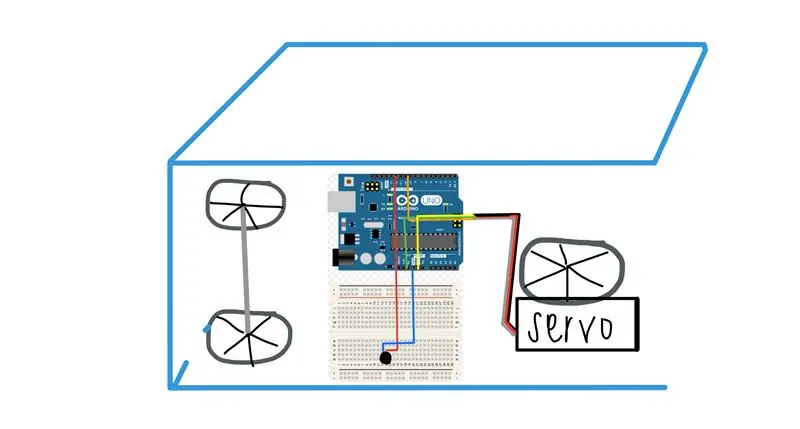
Začnite oblikovati svoj projekt tako, da zberete vse zaloge na enem področju. Potem lahko narišete skico, kot smo jo naredili mi. Kolesu lahko dodate avto ali avtobus. Ko morate vroče lepiti kose materiala, kartona, tako da škatla predstavlja vozilo. Prav tako morate vroče lepiti kolesa avtobusa na neprekinjeni servo. Temu postopku lahko dodate več korakov, če želite.
3. korak: Oblikujte vezje
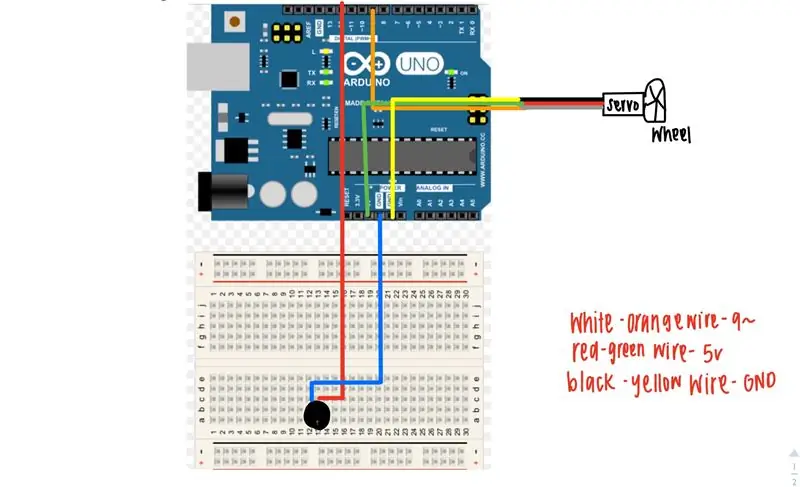
Slika, priložena temu koraku, prikazuje, kako v vsak zatič vstavimo žice. Uporabite lahko različne zatiče, vendar bi morali spremeniti tudi kodni del, kjer piše "priloži", in pasivni zvočni signal.
4. korak: Nastavite kodo za pesem »Havana« in premični servo za premik ob istem času
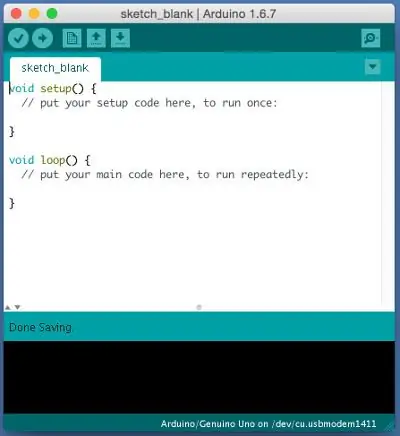
www.musicnotes.com/sheetmusic/mtd.asp?ppn=…
#include Servo myservo;
#include "pitches.h"
void setup () {
// vnesite nastavitveno kodo sem, da se enkrat zažene:
myservo.attach (9);
pinMode (12, OUTPUT);
}
void loop ()
{
// vnesite svojo glavno kodo sem, da se zažene večkrat:
myservo.write (40);
ton (12, NOTE_C5);
zamuda (300);
noTone (12);
ton (12, NOTE_E5);
zamuda (270);
noTone (12);
ton (12, OPOMBA_E5);
zamuda (270);
noTone (12);
ton (12, NOTE_C5);
zamuda (270);
noTone (12);
ton (12, NOTE_C5);
zamuda (270);
noTone (12);
ton (12, OPOMBA_A4);
zamuda (400);
noTone (12);
ton (12, OPOMBA_E5);
zamuda (250);
noTone (12);
ton (12, NOTE_D5);
zamuda (250);
noTone (12);
ton (12, NOTE_E5);
zamuda (250);
noTone (12);
ton (12, NOTE_F5);
zamuda (250);
noTone (12);
ton (12, OPOMBA_E5);
zamuda (250);
noTone (12);
ton (12, NOTE_D5);
zamuda (250);
noTone (12);
ton (12, NOTE_C5);
zamuda (270);
noTone (12);
ton (12, OPOMBA_E5);
zamuda (270);
noTone (12);
ton (12, OPOMBA_E5);
zamuda (270);
noTone (12);
ton (12, NOTE_C5);
zamuda (270);
noTone (12);
ton (12, NOTE_C5);
zamuda (270);
ton (12, OPOMBA_A4);
zamuda (400);
noTone (12);
ton (12, NOTE_E5);
zamuda (250);
noTone (12);
ton (12, NOTE_D5);
zamuda (250);
noTone (12);
ton (12, OPOMBA_E5);
zamuda (250);
noTone (12);
ton (12, NOTE_F5);
zamuda (250);
noTone (12);
ton (12, NOTE_E5);
zamuda (250);
noTone (12);
ton (12, NOTE_D5);
zamuda (250);
noTone (12);
ton (12, NOTE_C5);
zamuda (250);
noTone (12);
ton (12, OPOMBA_E5);
zamuda (270);
noTone (12);
ton (12, OPOMBA_E5);
zamuda (270);
noTone (12);
ton (12, NOTE_C5);
zamuda (270);
noTone (12);
ton (12, NOTE_C5);
zamuda (270);
noTone (12);
ton (12, OPOMBA_A4);
zamuda (400);
noTone (12);
ton (12, NOTE_E5);
zamuda (250);
noTone (12);
ton (12, NOTE_D5);
zamuda (250);
noTone (12);
ton (12, NOTE_E5);
zamuda (250);
noTone (12);
ton (12, NOTE_F5);
zamuda (250);
noTone (12);
ton (12, OPOMBA_E5);
zamuda (250);
noTone (12);
ton (12, NOTE_D5);
zamuda (250);
noTone (12);
ton (12, NOTE_C5); zakasnitev (270);
noTone (12);
ton (12, NOTE_E5);
zamuda (270);
noTone (12);
ton (12, NOTE_C5);
zamuda (270);
noTone (12);
ton (12, NOTE_E5);
zamuda (250);
noTone (12);
ton (12, NOTE_D5);
zamuda (270);
noTone (12);
ton (12, NOTE_E5);
zamuda (270);
noTone (12);
ton (12, NOTE_D5);
zamuda (270);
noTone (12);
ton (12, NOTE_C5);
zamuda (270);
noTone (12);
ton (12, NOTE_E5);
zamuda (270);
noTone (12);
ton (12, OPOMBA_B4);
zamuda (300);
noTone (12);
ton (12, NOTE_C5);
zamuda (270);
noTone (12);
ton (12, OPOMBA_B4);
zamuda (270);
noTone (12);
ton (12, NOTE_C5);
zamuda (270);
noTone (12);
ton (12, OPOMBA_B4);
zamuda (270);
noTone (12);
ton (12, NOTE_C5);
zamuda (270);
ton (12, OPOMBA_A4);
zamuda (400);
noTone (12);
}
5. korak: Povežite se z računalnikom

S kablom USB povežite svoj Arduino z računalnikom. To bi moralo kodo prenesti v Arduino. Nato lahko baterijo predvajate pozneje.
6. korak: Preizkusite svoj projekt
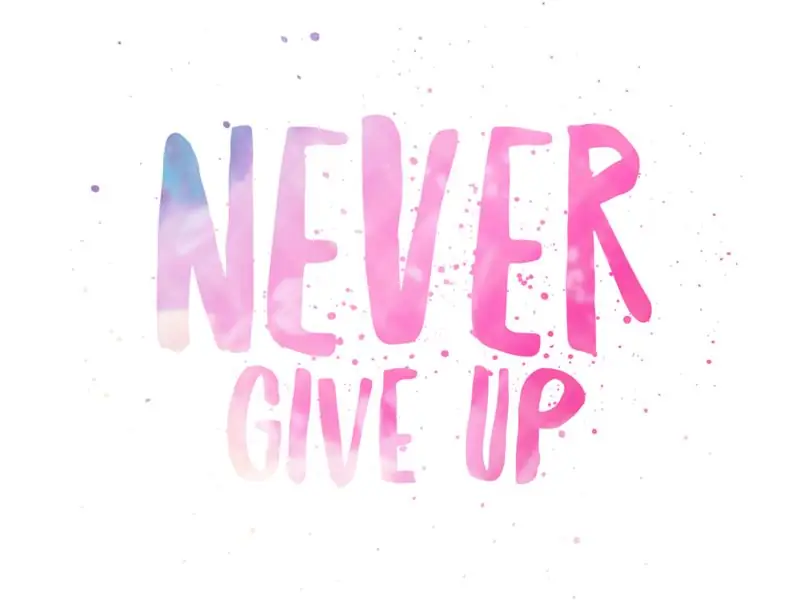
Naložite Arduino in preverite, ali deluje. Če deluje, super, dobro ste opravili, če ste pogledali navodila, in če ne deluje, ste tudi dobro opravili. Če ne deluje, ponovite zadnjih nekaj korakov. Poskusite znova in znova, dokler ga ne izpopolnite tako, kot želite. Potrebovali smo več poskusov, da smo prišli tja, kjer smo želeli.
7. korak: Naš zadnji projekt
Upam, da boste uživali v našem projektu!
Priporočena:
Števec korakov - mikro: Bit: 12 korakov (s slikami)

Števec korakov - Micro: Bit: Ta projekt bo števec korakov. Za merjenje korakov bomo uporabili senzor pospeška, ki je vgrajen v Micro: Bit. Vsakič, ko se Micro: Bit trese, bomo štetju dodali 2 in ga prikazali na zaslonu
Akustična levitacija z Arduino Uno Korak po korak (8 korakov): 8 korakov

Akustična levitacija z Arduino Uno Korak po korak (8 korakov): ultrazvočni pretvorniki zvoka L298N Dc ženski adapter z napajalnim vtičem za enosmerni tok Arduino UNOBreadboard Kako to deluje: Najprej naložite kodo v Arduino Uno (to je mikrokrmilnik, opremljen z digitalnim in analogna vrata za pretvorbo kode (C ++)
Vijak - Nočna ura za brezžično polnjenje DIY (6 korakov): 6 korakov (s slikami)

Bolt - Nočna ura za brezžično polnjenje DIY (6 korakov): Induktivno polnjenje (znano tudi kot brezžično polnjenje ali brezžično polnjenje) je vrsta brezžičnega prenosa energije. Za zagotavljanje električne energije prenosnim napravam uporablja elektromagnetno indukcijo. Najpogostejša aplikacija je brezžično polnjenje Qi
Merilnik korakov 1. del: Enobarvni zaslon 128x32 in Arduino: 5 korakov

Pedometer 1. del: Enobarvni zaslon 128x32 in Arduino: To je osnovna vadnica, ki uči, kako uporabljati zaslon OLED s svojim Arduinom. Uporabljam zaslon velikosti 128x32, lahko pa uporabite tudi drugačen zaslon z ločljivostjo in po potrebi spremenite ločljivost/koordinate. V tem delu vam bom pokazal, kako
Preklopna obremenitvena banka z manjšo velikostjo korakov: 5 korakov

Preklopna banka odpornikov obremenitve z manjšo velikostjo korakov: Banke uporovnih obremenitev so potrebne za preskušanje energetskih proizvodov, za karakterizacijo sončnih kolektorjev, v preskusnih laboratorijih in v industriji. Reostati zagotavljajo stalno spreminjanje odpornosti na obremenitev. Ker pa se vrednost upora zmanjša, moč
